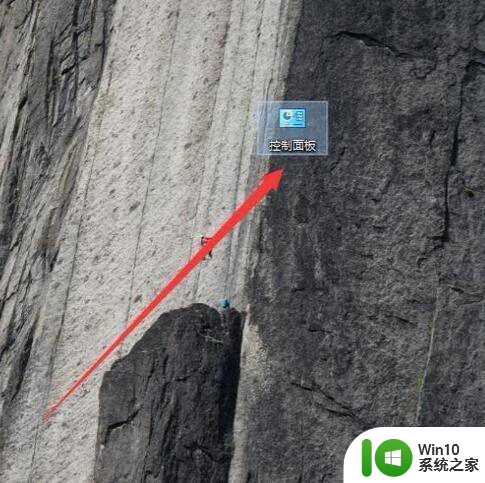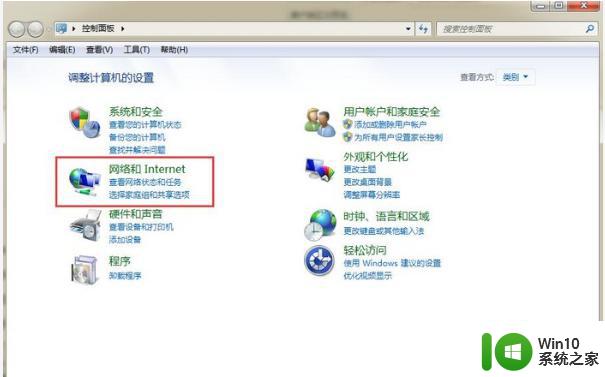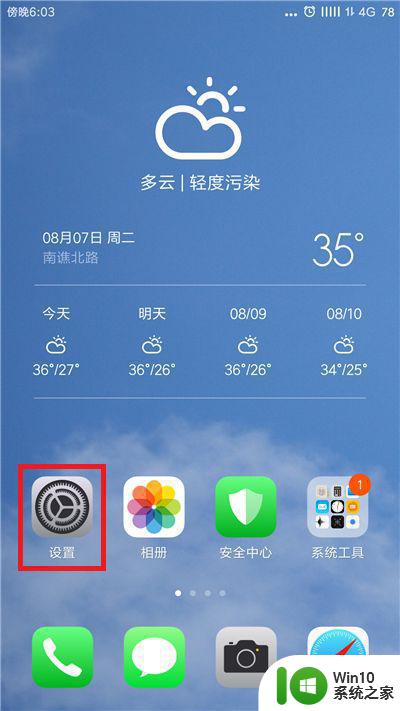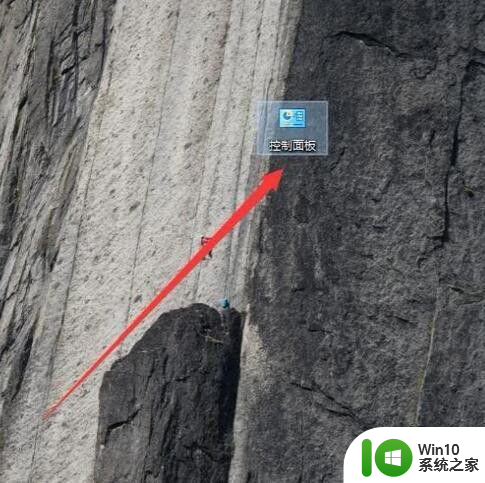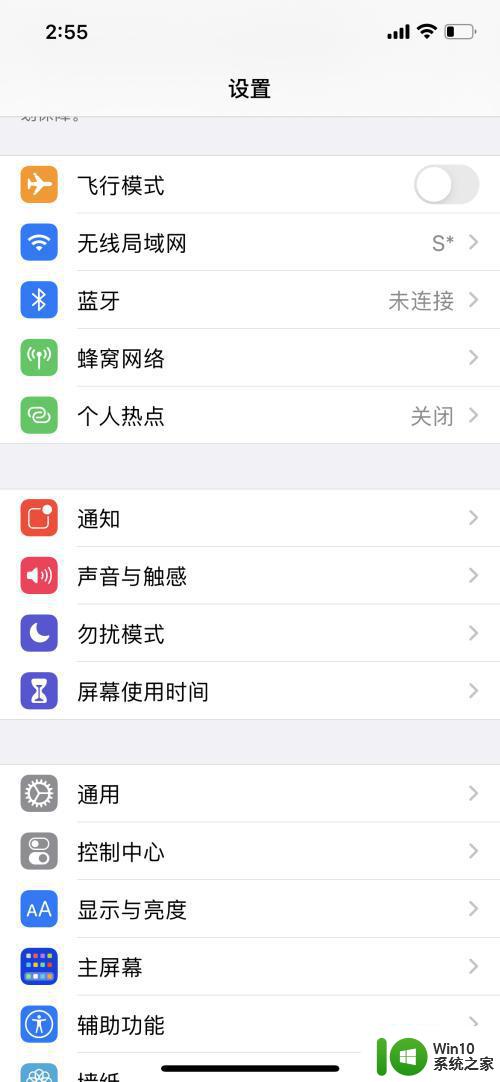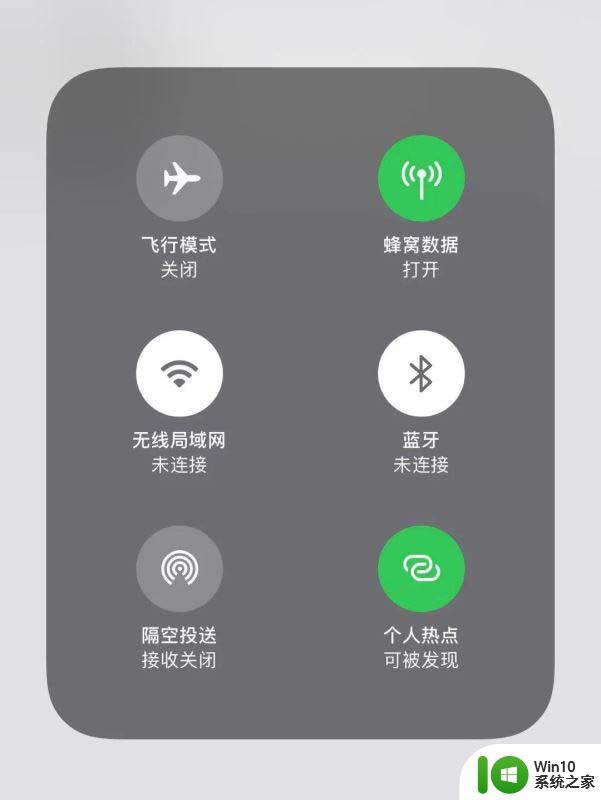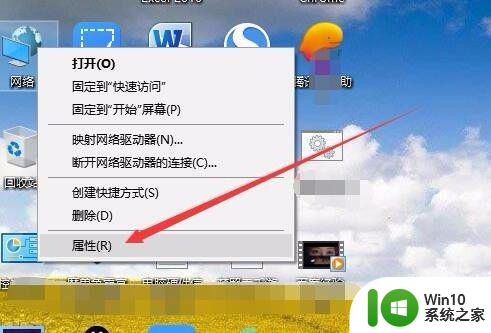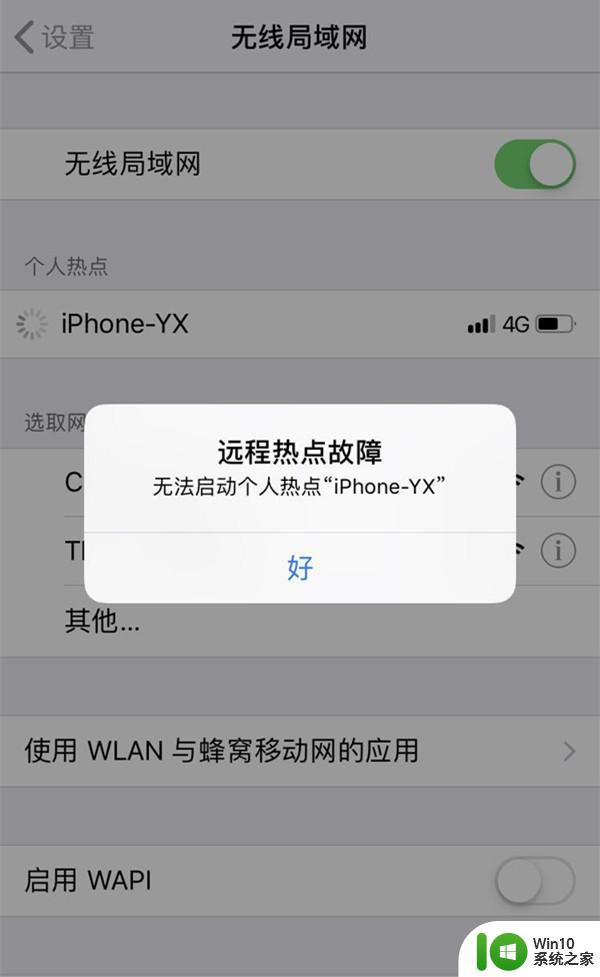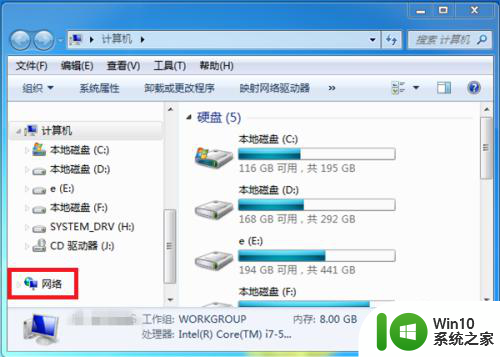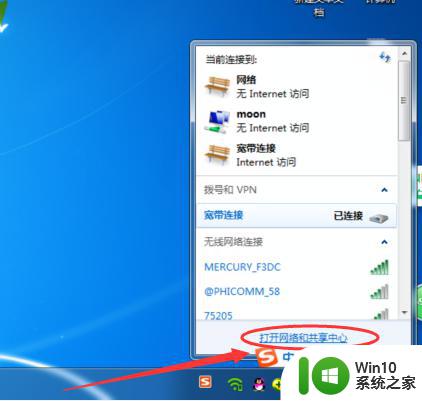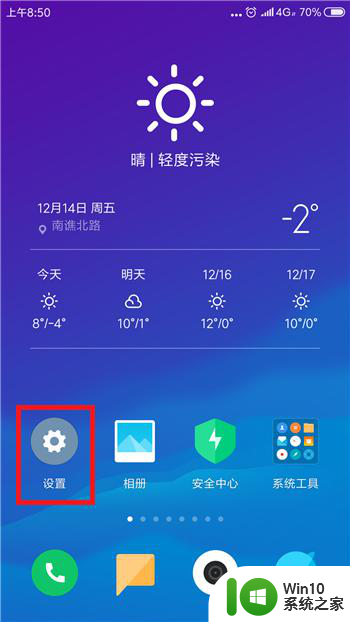热点连上但是电脑不能上网 为什么我的电脑无法识别手机热点
更新时间:2023-10-15 09:10:46作者:yang
热点连上但是电脑不能上网,近年来随着智能手机的普及,手机热点成为了许多人在无网络环境下上网的首选方式,有时我们会遇到这样的情况:手机开启了热点,其他设备能够搜索到该热点并连接成功,但是电脑却无法识别手机热点,无法上网。这种情况让人困惑不已,究竟是什么原因导致电脑无法识别手机热点呢?在本文中我们将探讨这个问题的可能原因及解决方法。
具体步骤:
1.打开电脑,找到“控制面板”,点击并进入,如图所示。
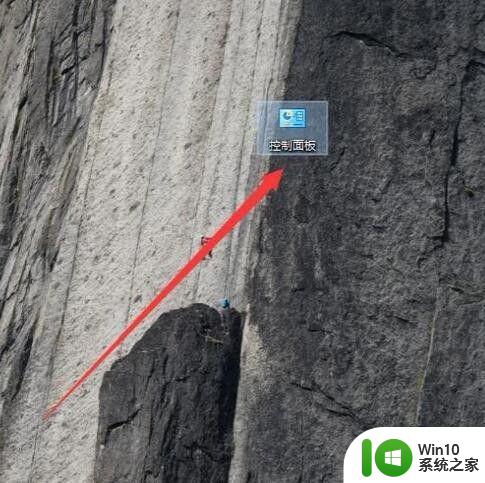
2.进入之后,点击“网络和Internet”。进入下一页面,如图所示。
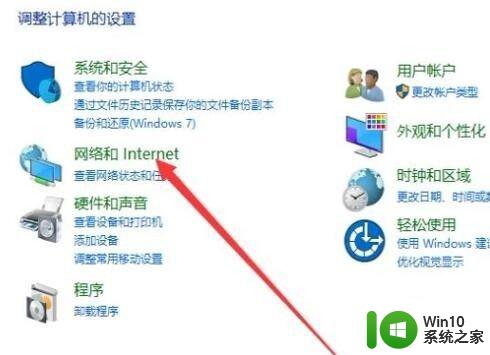
3.进入之后,点击“网络和共享中心”,如图所示。
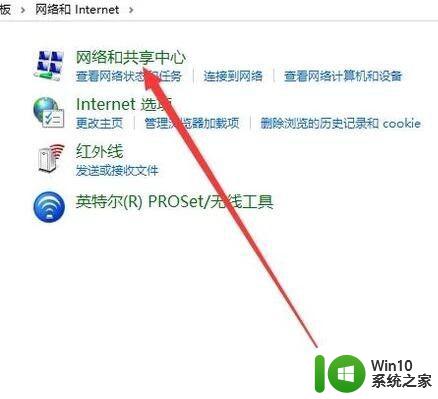
4.进入之后,点击“更改适配器设置”,如图所示。
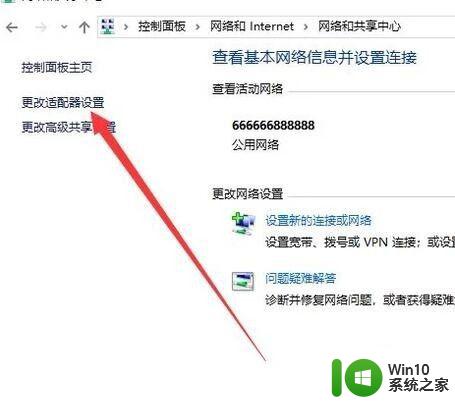
5.进入之后,点击图示位置的网络连接。然后点击属性,进入下一页面,如图所示。
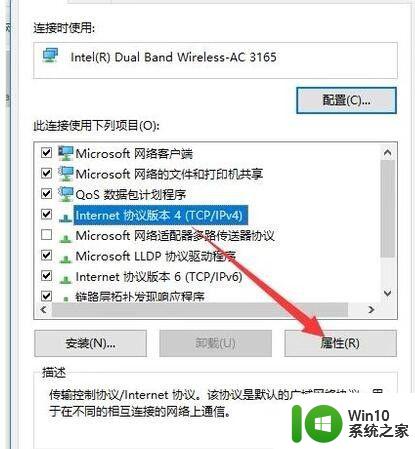
6.把DNS首选服务器的参数更改为图片中的参数,点击“确定”即可。如图所示。
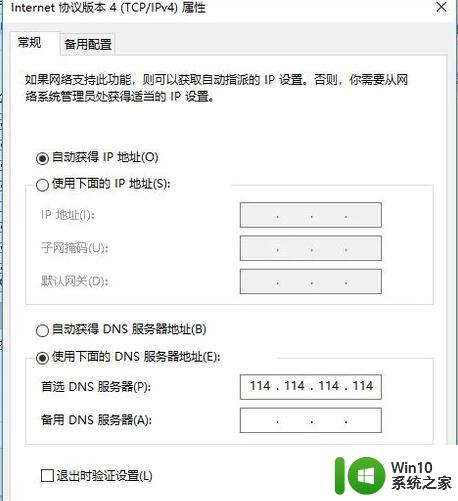
以上就是热点连上但是电脑不能上网的全部内容,如果你也遇到了这种问题,可以尝试按照以上方法来解决,希望这些方法对你有所帮助。